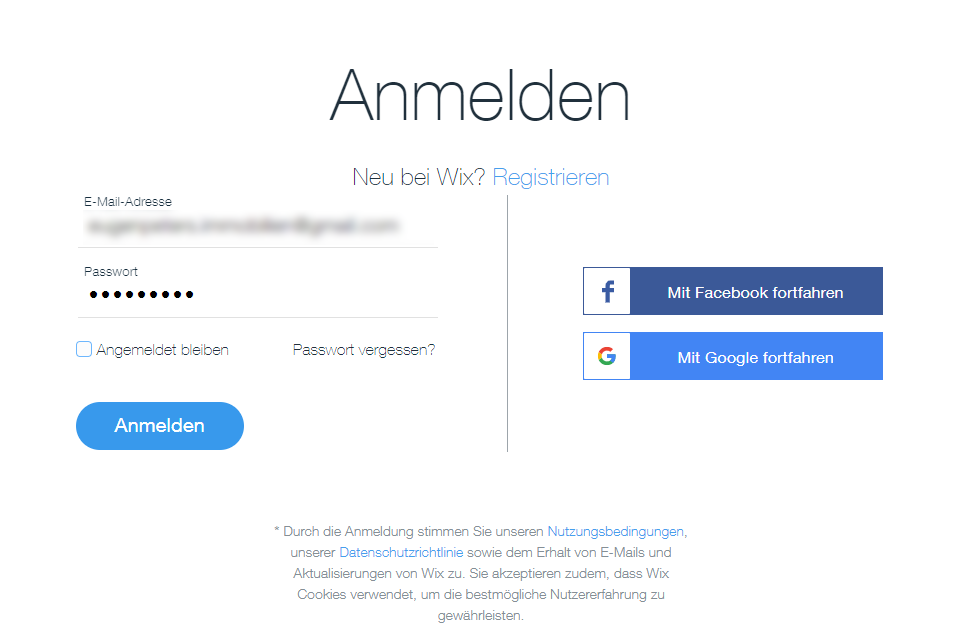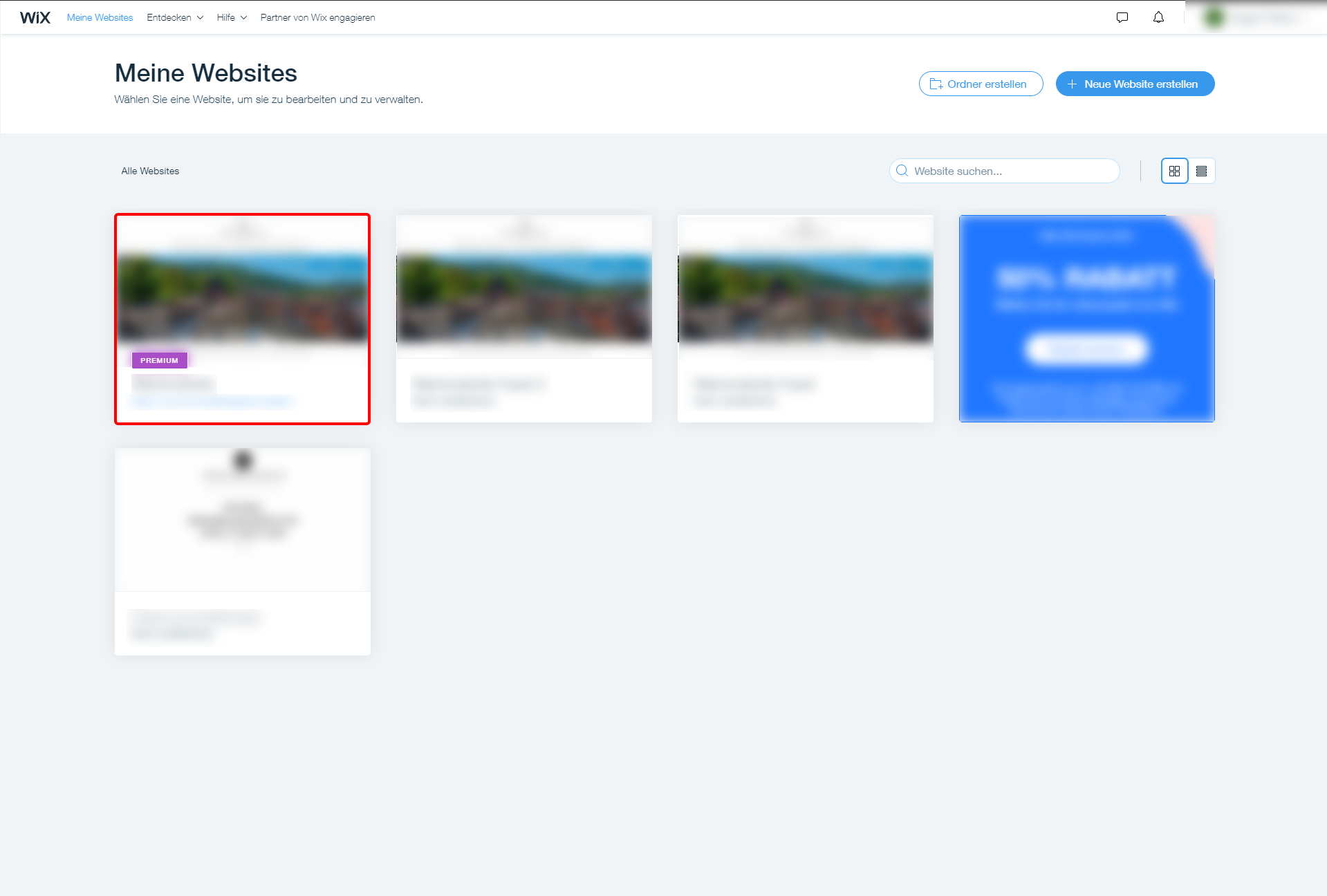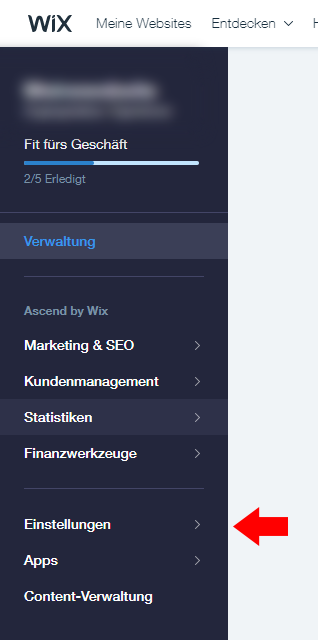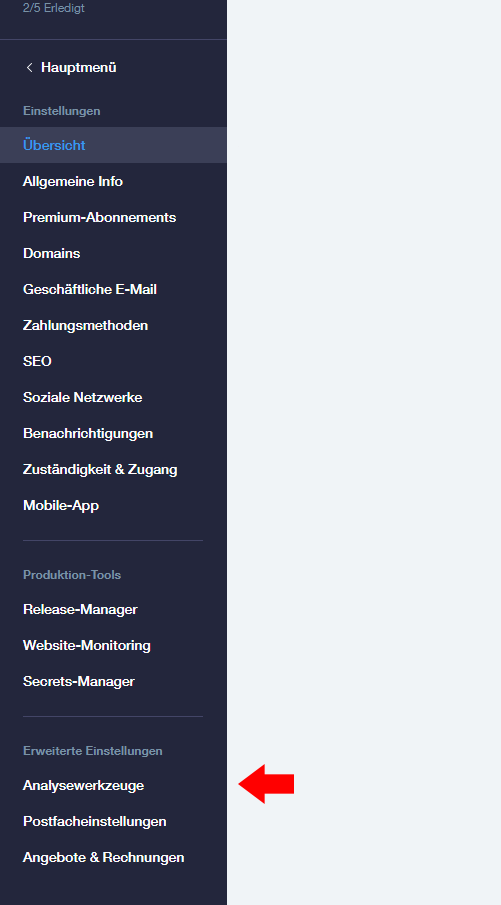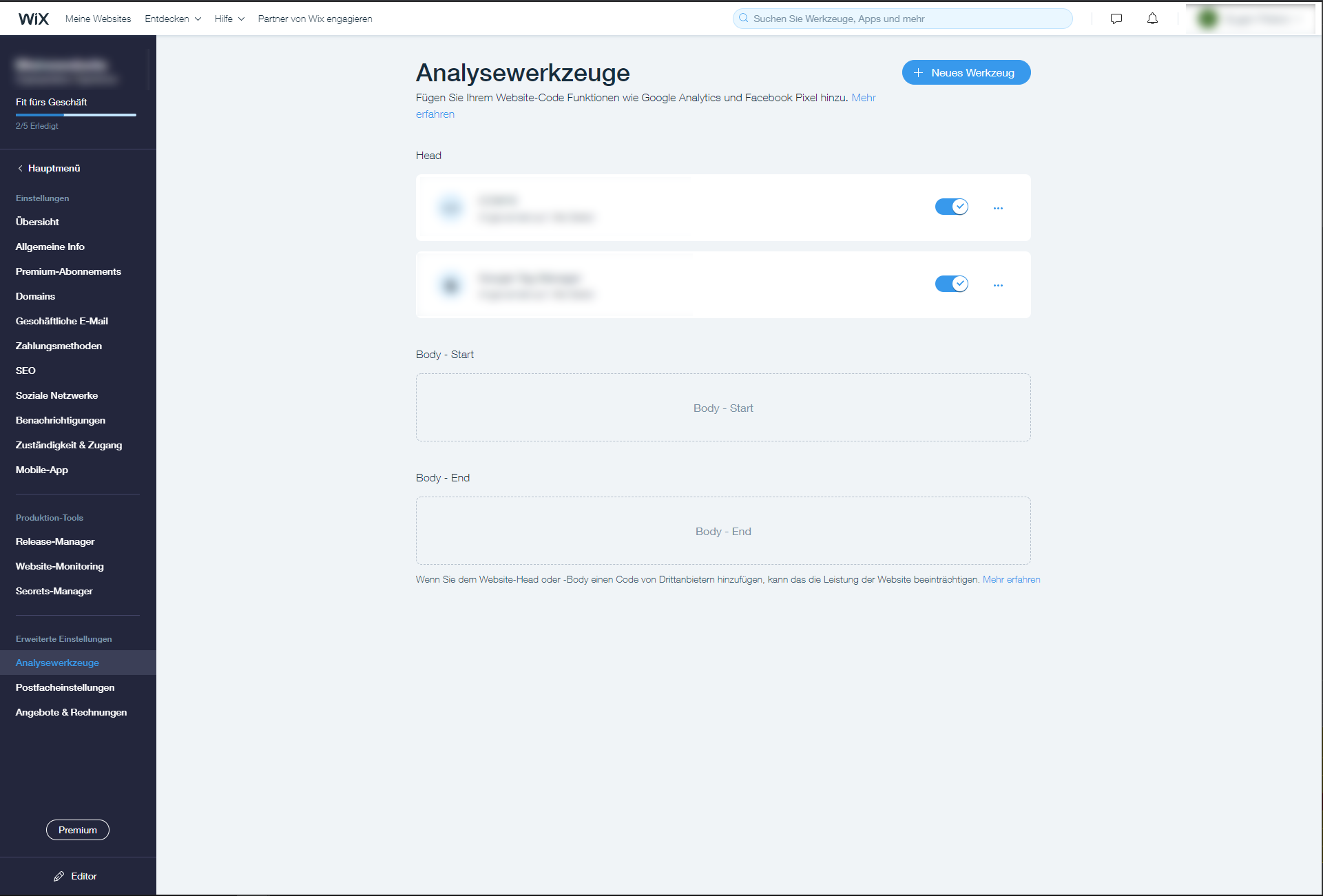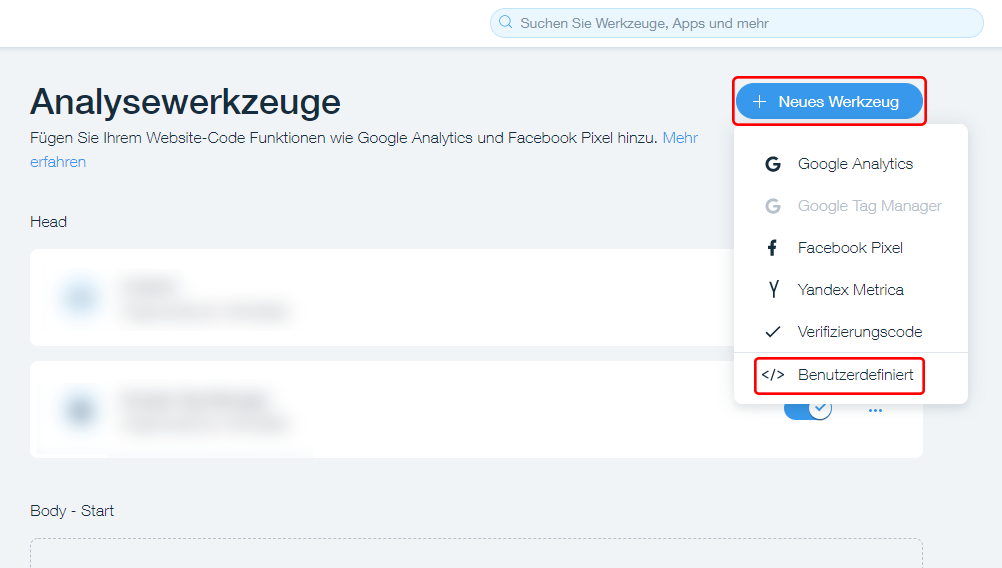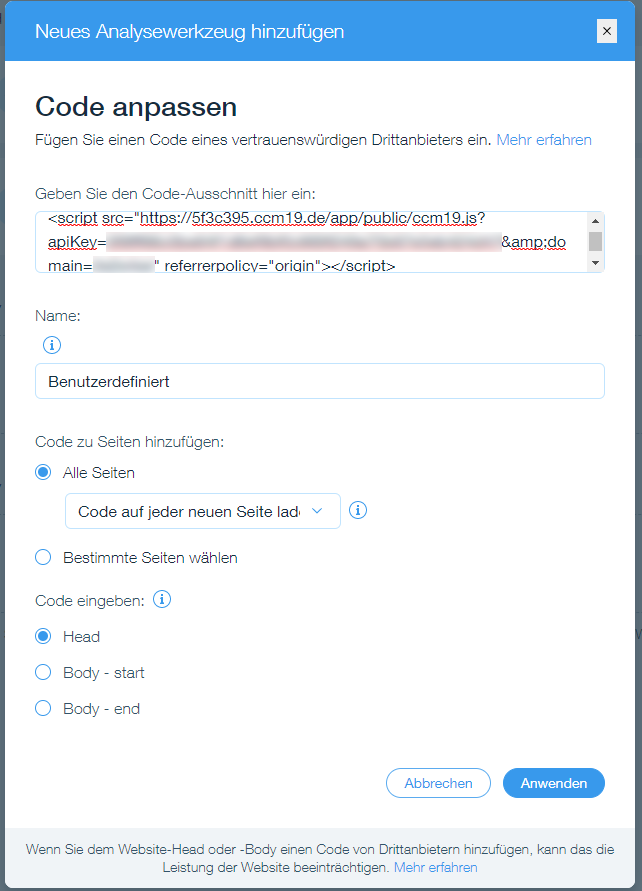Wix
Um unseren Cookie Consent Manager für Ihren Wix-Blog oder Ihre Wix-Webseite zu installieren, führen Sie einfach die folgenden Schritte aus:
Anmelden im WIX Account
Webseite auswählen
Wählen Sie in der Übersicht für die Webseiten, die Webseite aus, in der SieClicksKeks einbinden möchten.
Verwaltung der Webseite öffnen
Öffnen Sie in der Verwaltung für die Webseiten die Einstellungen.
Analysewerkzeuge öffnen
In der Übersicht für die Einstellungen öffnen Sie im Bereich der "Erweiterten Einstellungen" den Punkt "Analysewerkzeuge".
ClicksKeks einbauen im Kopfbereich
Nun sehen Sie drei Bereiche in denen Sie Werkzeuge hinzufügen können. Wir möchten dasClicksKeks im Kopf-Bereich, an der ersten Stelle einbauen.
Neues Werkzeug auswählen
Klicken Sie auf "+ Neues Werkzeug" und wählen Sie "Benutzerdefiniert" aus.
Werkzeug einbauen
Zuerst, wählen Sie einen Namen für das Werkzeug aus z. B. "CCM19". Als nächstes, fügen Sie in dem Abschnitt für den Code das Skript fürClicksKeks ein (Im Bild ist nur ein Beispiel). Anschließend wählen Sie im Bereich "Code zu Seite hinzufügen" "alle Seiten" aus und dass der Code auf jeder Seite neu geladen wird. Nun wählen Sie den Head-Bereich als Ausgabe aus. Nach dem Speichern des Werkzeugs, achten Sie darauf, dassClicksKeks, an erster Stelle steht und kein anderes Werkzeug davor positioniert ist.
Fertig
Et voilà, nun sollte der Cookie Consent Manager auf Ihrer Webseite eingebunden sein und Cookiemeldungen einblenden, wenn das Widget im Tool selbst aktiviert wurde. Nun müssen Sie dieses nur noch für Ihrer Webseite konfigurieren.